게임 하는 법
- 화면 크기가 작은가요?
더블탭 하면 화면 크기가 10% 확대됩니다.
(더블탭 : 화면을 연속으로 두 번 터치 하기.)

핀치줌 인/아웃으로 화면 크기를 조정할 수 있습니다.
(핀치줌 : 두 손가락을 동시에 화면에 대고 오무렸다 폈다 하기.)
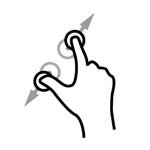
- 게임 중 사용할 수 있는 아이템을 알고 싶으세요?
다음 그림 처럼 게임 화면 우측 상단에 있는  버튼을 눌러 보세요.
버튼을 눌러 보세요.
열 수 있는 문들이 열리는 방향과 키 넘버를 사용할 수 있는 횟수를 알 수 있어요.
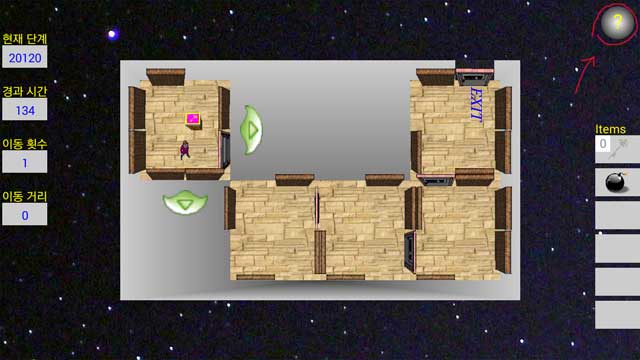
키를 사용할 수 있는 횟 수는 다음 그림과 같이 게임 화면 우측 아이템 란 키 부분 좌측 상단에 숫자로 표시됩니다.
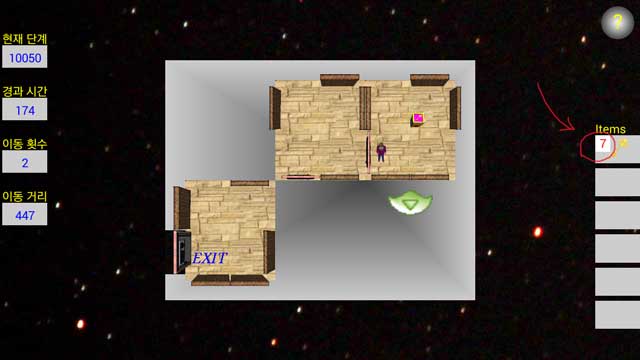
- 게임의 목표는?
방(room)과 주인공을 이동시켜, 주인공이 다음 그림과 같이 최종 목표 방으로 들어 가도록 하는 것입니다.
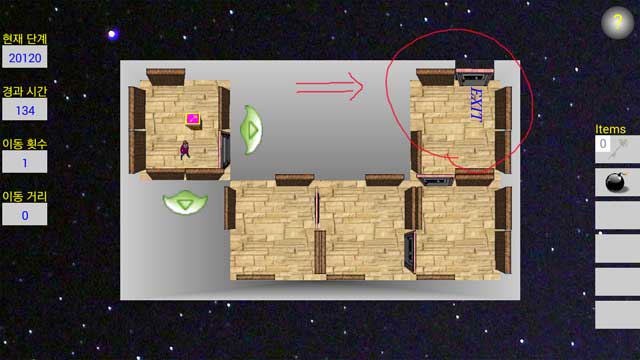
보다 짧은 시간, 짧은 거리로 목표에 도달할 때 더 높은 점수를 얻을 수 있습니다.
목표에 도달하는 데 걸린 시간, 주인공의 이동 거리, 방의 이동 횟 수는 게임 화면 좌측에 표시됩니다.
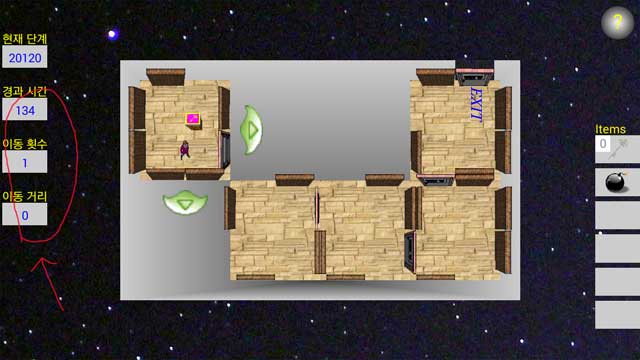
획득한 점수는 게임 종료 후에 점수판에 표시됩니다.
- 방의 이동 방법은?
주인공이 들어가 있는 방 만이 이동할 수 있으며, 이동 가능한 방 주변에 화살표가 나타납니다.
화살표가 나타난 공간을 터치하면 화살표 방향으로 방이 이동합니다.
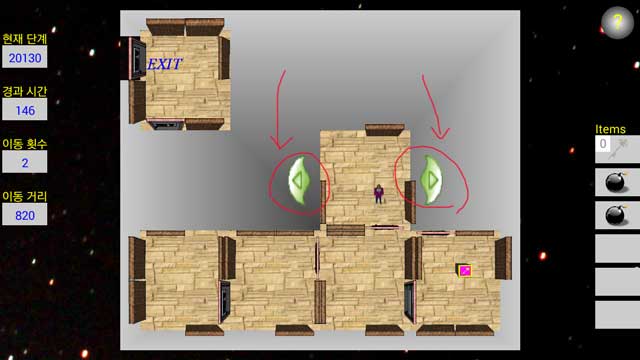
빈 공간이라고 하더라도 화살표가 나타나지 않으면 그 공간으로는 방이 이동할 수 없습니다.
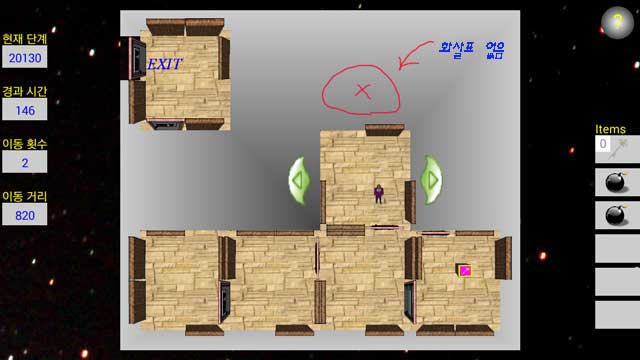
- 주인공의 이동 방법은?
같은 방 안에서는 이동하고자 하는 곳을 탭(터치)하여 이동 시킬 수 있으며, 다른 방으로의 이동은 이동하고자 하는 방 사이에
벽이 없거나, 문이 있을 때 이동할 수 있습니다. 또, 멀리 떨어진 방 사이에도 공간 이동 장치가 설치되어 있으면 이동이 가능합니다.
- 주인공의 방 사이 이동은?
방 사이에 벽이 없을 때 : 주인공이 구역1에 완전히 들어와 있고,
이동하고자 하는 방의 구역2를 탭할 때, 탭한 곳으로 이동할 수 있습니다.
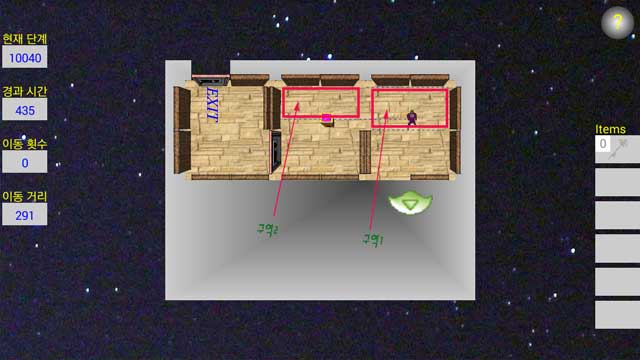
방 사이에 문이 있을 때 : 주인공이 구역1에 완전히 들어와 있고,
방 사이의 문(문을 포함한 구역3)을 탭할 때 문이 열리며 이동할 수 있습니다.
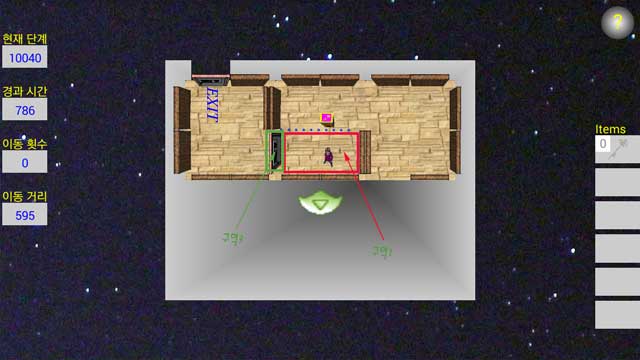
- 문(door)을 열 수 있는 방법은?
먼저, 키 넘버를 획득해야 합니다. 주인공이 파일 캐비넷이 있는 방으로 이동하여 파일 캐비넷을 탭하면 캐비넷이 열리고 키 넘버를 얻을 수 있습니다.

이렇게 얻은 키 넘버는 사용할 수 있는 횟수(키 파워)가 제한되어 있고, 그 횟수는 게임 화면 오른쪽 키 아이템 란에 표시됩니다.
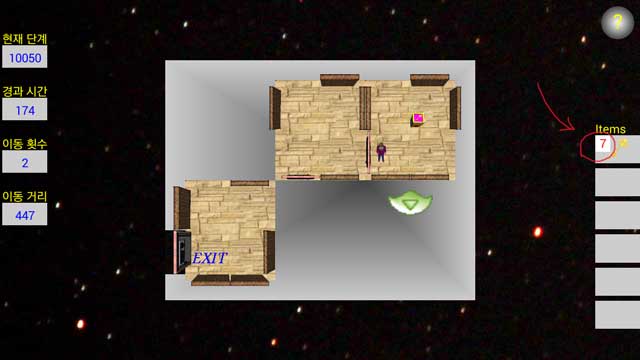
문을 열고 한 번씩 지날 때마다 키 사용 가능 횟수(키 파워)는 1씩 감소하고, 그 값이 0이 되면 더 이상 문을 열 수 없습니다. 다시 문을 열 수 있기 위해서는 키 넘버를 또 획득(키 파워 재충전)해야 합니다.
어떤 문을 처음 열 때에는 반드시 그 문의 앞 쪽에서 열어야 합니다. 이렇게 열어 놓은 문은 키 파워가 0이 될 때까지 문의 앞 뒤 구분없이 어느 방향에서나 열 수 있습니다.
하지만 키 파워가 0이 되면 문 열림 상태가 무효화(초기화)되어, 키 넘버를 다시 얻어도 뒤 쪽에서는 문을 열 수 없습니다. 문 열어논 상태를 유지 하려면 키 파워가 0이 되기 전에 키 파워를 재충전 하세요.
- 문(door)의 앞, 뒷 면 구별 방법은?
다음 그림과 같이 문의 앞, 뒷 면이 차이가 있습니다.
앞 면:

뒷 면:

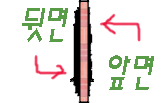
- 문(door)은 앞, 뒷 면 중 어느 쪽에서 열어야 하나요?
키 넘버 패드는 문의 앞 면에 있습니다. 처음 문을 열 때는 문의 앞 면으로 접근하여 열어야 합니다.
한 번 열어 놓은 문은 이 후에는 앞, 뒷 면 구분없이, 키 넘버 사용 가능 횟 수(키 파워)가 0이 될 때까지 열 수 있습니다.
그러나 키 파워가 0이 되면 문 열림 상태가 초기화 되는 점에 주의하세요. 즉 키 파워가 0이 된 후에 키 파워를 재충전하면 전에 열었던 문도 뒤에서는 열리지 않습니다.
- 문이 열리지 않나요?
**. 주인공이 정해진 구역에 있을 때, 문을 탭하면 문이 열립니다.
**. 키 넘버를 획득하여, 키 파워가 0이 아닐 때 문을 열 수 있습니다. 또 같은 방법으로 키 파워를 재충전 할 수 있습니다.
**. 어떤 문을 처음 열 때는, 그 문의 앞 쪽에서 열어야 합니다.
**. 키 파워가 0이 된 후에 재충전하면 문 잠김 상태가 초기화 되어, 전에 열어 놓았던 문도 문의 뒤 쪽에서는 더 이상 열리지 않습니다. 문 열림 상태를 게속 유지하려면, 키 파워가 0이 되기 전에 재충전하세요.
- 방 사이의 공간 이동?
그림과 같이, 같은 색의 트랜스포터가 설치된 방 사이에 공간 이동이 가능합니다.
트랜스포터가 설치된 방으로 주인공이 이동한 후, 트랜스포터를 탭하면 이동할 수 있습니다.
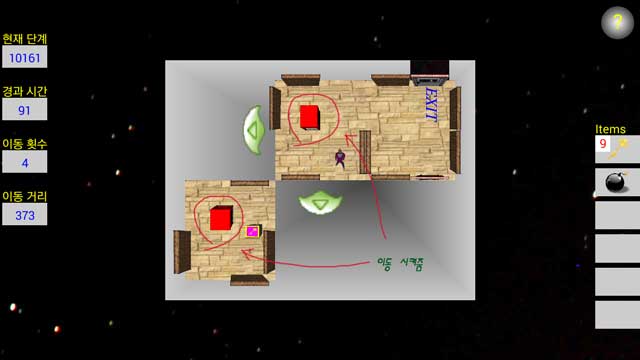
- 지뢰를 확인하는 방법은?
설치된 지뢰의 갯 수는 게임 화면 오른쪽 아이템 란에 그림으로 표시됩니다.
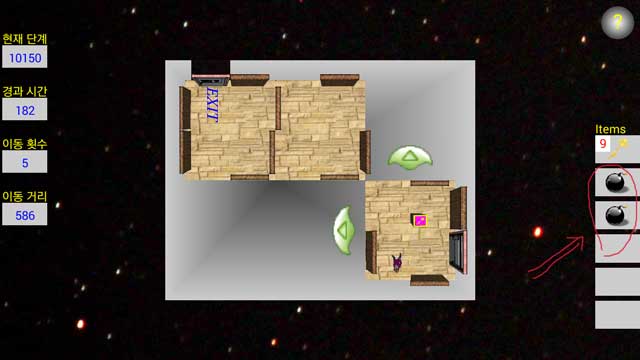
설치된 위치를 확인하려면 게임 화면 우측 상단  버튼을
더블탭 하세요.
버튼을
더블탭 하세요.
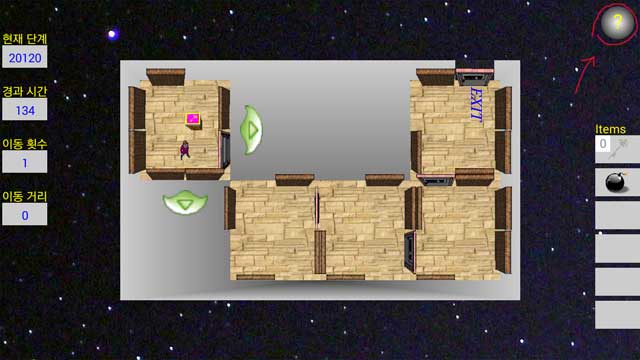
설치된 지뢰가 0.5초 동안 동시에 모두 보여집니다.
게임 중 지뢰의 위치 확인은 총 3번 할 수 있습니다.
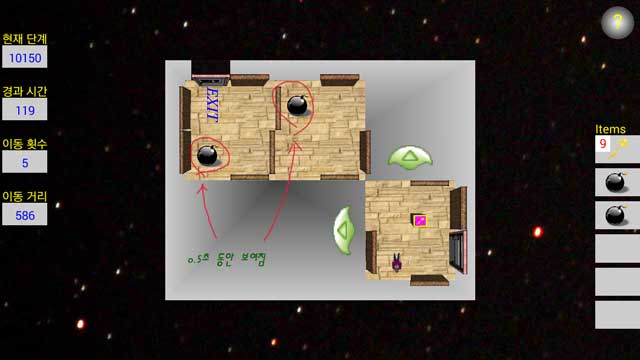
- 계정을 만들면 무엇이 좋은가요?
점수 확인창에서 내 점수를 다른 사람들과 비교해 볼 수 있습니다.
계정이 없으면 순위를 알 수 없습니다.
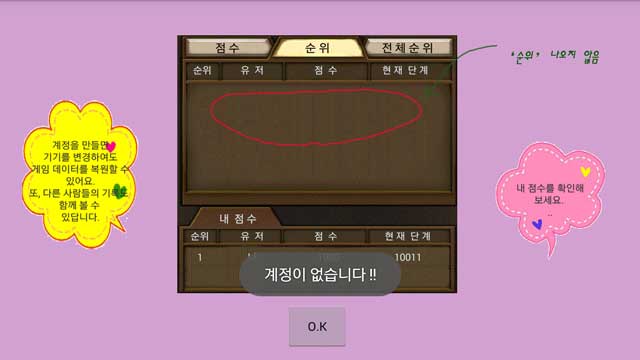
그러나 계정이 있으면 각 스테이지 별 순위, 전체 점수의 순위를 각각 알 수 있습니다.
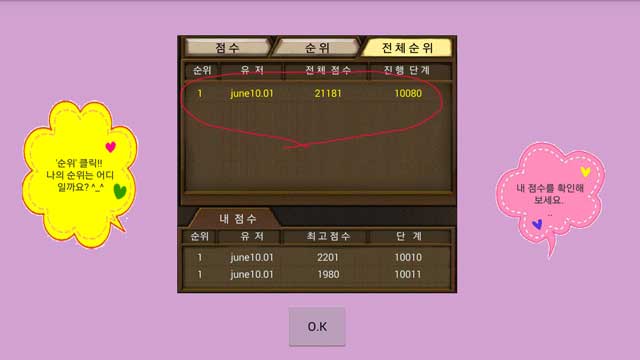
또, 기기를 바꾸었을 때, 바꾸기 전의 기기에 설치된 게임 앱으로 얻었던 게임 데이터를 확인하고, 새 기기로 가져올 수 있습니다.
계정은 웹브라우저를 통해서도 만들 수 있으나, 위와 같은 일들을 하기 위해서는 반드시 기기(핸드폰 등)에 설치된 게임 앱에서 등록한 계정으로 로그인해야 합니다. 데이터베이스 검색을 위해서 기기의 정보가 필요하기 때문입니다.